Тинктура Ви-Фи Роутер ТП-Линк ТЛ-ВР841Н користећи инсталациони диск који је укључен

- 1667
- 366
- Frankie Mayert
Садржај
- Повежите рутер на рачунар
- Интернет повезујемо са рутером
- Повезујемо моћ на рутер
- Подешавања рутера
- Постоје ли довољно поставки путем ТП-Линк Еаси Ассистант за подешавање за нормалан рад рутера?
Здраво! Ја, као и увек, судели и мислили шта да пишем. Прегледао сам коментаре, покушао сам да разумем старе чланке оним што је занимљиво мојим посетиоцима и о ономе што још нисам написало. Отворио сам популарни чланак на овој страници како повезати и конфигурирати Ви-Фи рутер ТЛ-ВР841Н? Упутства са сликама у којима сам написао о подешавању рутера помоћу контролне табле. Где треба да пређете на различите картице, направите потребна подешавања итд. Д. Приметио сам још неколико коментара о овом чланку у којем су ме питали о диску који долази са рутер ТП-Линк ТЛ-ВР841Н (и сличне моделе).

Постоји програм на овом диску са којим можете да конфигуришете рутер и не требате чак ни да се на много начина не отварате, збуњујућа контролна табла. Мастер инсталације ће показати како повезати рутер и замолити вас да назначите потребна подешавања. Врло је згодно, тамо је руски језик и све је постављено на полице. Не разумем зашто раније нисам писао о овој методи, код је написао упутства за подешавање ТП-Линк ТЛ-ВР841Н путем контролне табле. Сада ћу писати о томе како да конфигуришете Ви-Фи рутер са диском који се може наћи у кутији са рутером.
Нашао сам кутију из мог рутера, нашао овај диск и сада ћу муњати моју везу ТЛ-ВР841Н. Све како би вам пружили доказану упутство са правим прскалицама.
Успут, моја упутства су погодна не само за ТП-Линк ТЛ-ВР841Н, већ и за ТЛ-ВР841НД, ТЛ-ВР1043НД, ТЛ-ВР940Н, ТЛ-ВР741НД и ТЛ-ВР740Н, али и рутере. Само на диску који сам нашао и лансирао јести услужне програме за све ове уређаје, што значи да процес подешавања не сме бити веома различит.
Замислите да сте купили рутер, донели га кући, искривили га, погледали и одлучили да конфигуришемо :). Ако одлучите да конфигуришете уз помоћ господара Једноставан асистент за подешавање Ко је на диску и о коме ћу сада писати, а затим нађите овај диск у кутији са рутером и уметните га у рачунар.
Ево тако мали диск:
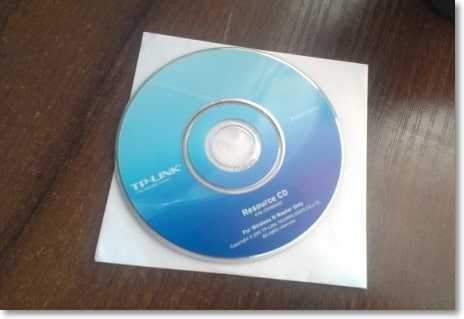
Након инсталирања диска на рачунару, појавиће се такав прозор (снимак екрана испод). Климатизовати "Извршите ауторун.Еке ".

Прозор се отвара у којем проналазимо модел нашег рутера, водимо га мишем и изаберите Једноставан асистент за подешавање.
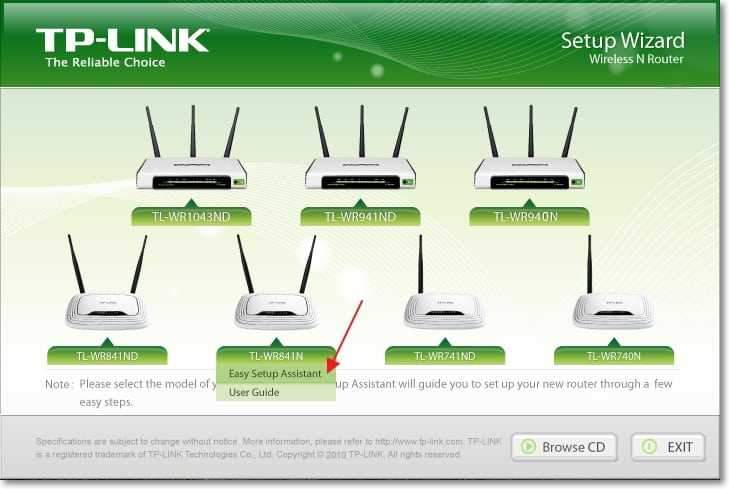
Изаберите језик и притисните дугме "Почетак".
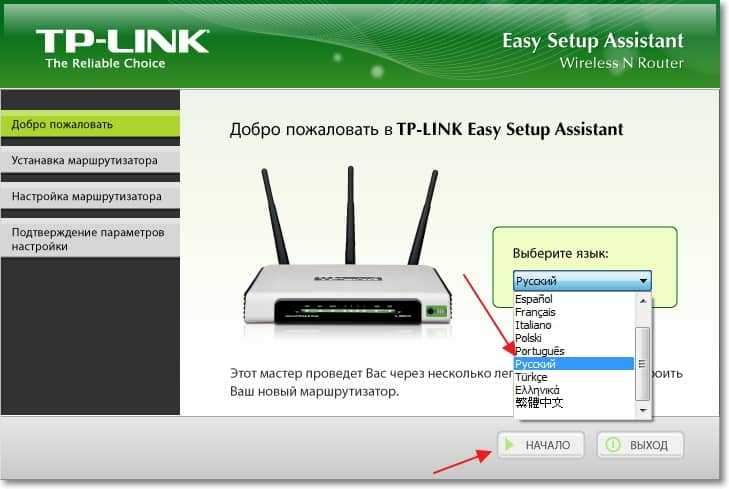
Повежите рутер на рачунар
Тада нас учитељ тражи да повежемо рутер на рачунар. Узимамо кабл који такође долази са рутером и повежите један крај у жути конектор на рутеру, а други у гнезду мрежне картице на рачунару (лаптоп, нетбоок). У Мастер оф Подешавања кликните на "Даље".
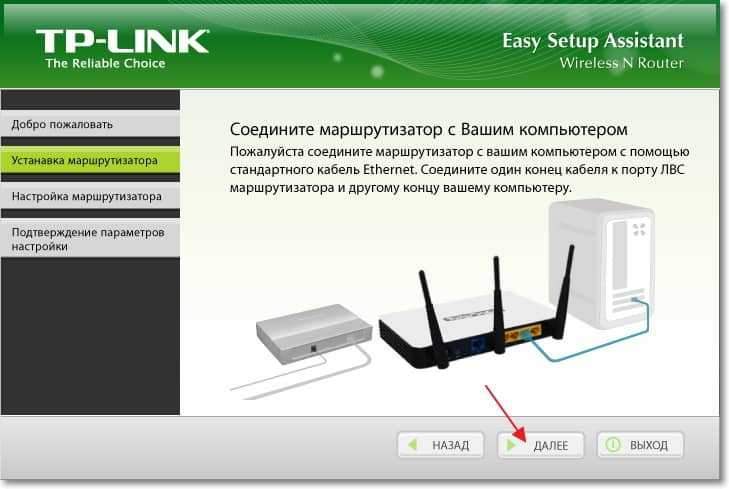
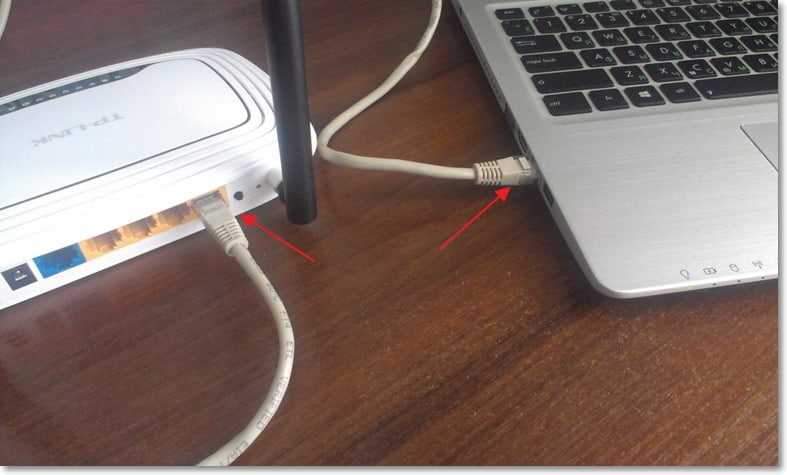
Интернет повезујемо са рутером
У следећем прозору програми ће нас затражити да повежемо рутер на Интернет. Кабл узимамо на који имате Интернет и повежите га са плавим конектором на рутеру.
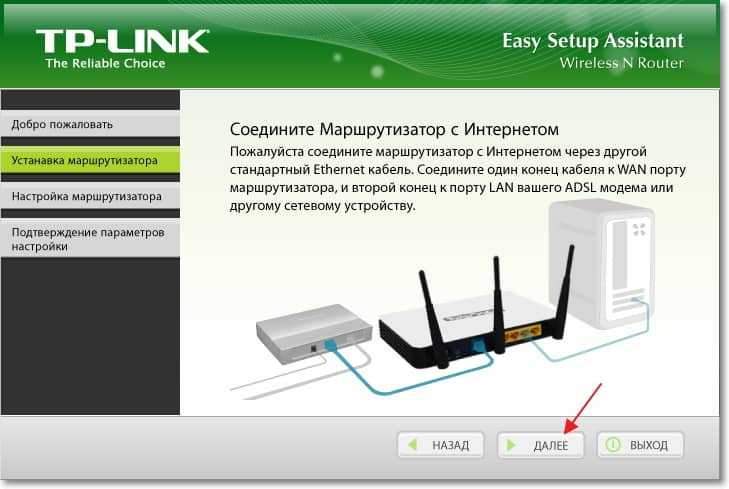
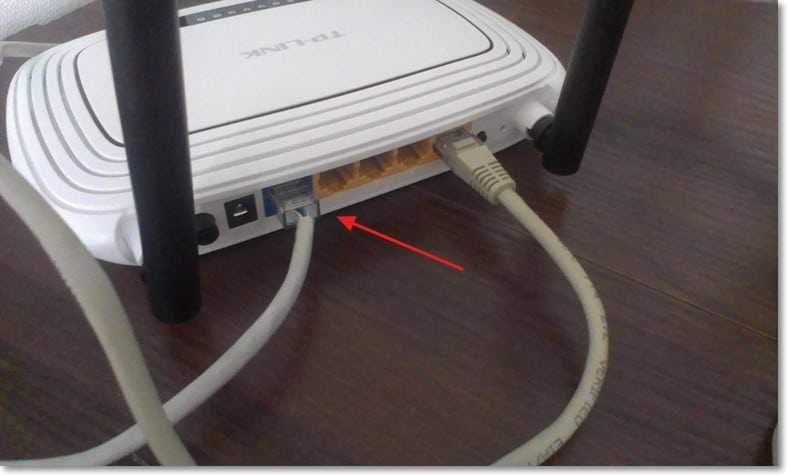
Повезујемо моћ на рутер
У следећем прозору, програм Еаси Сетуп Ассистант тражит ће нас да повежемо снагу на рутер. Повежите кабл и укључите блок у утичницу. Да бисте наставили, кликните на дугме "Даље".
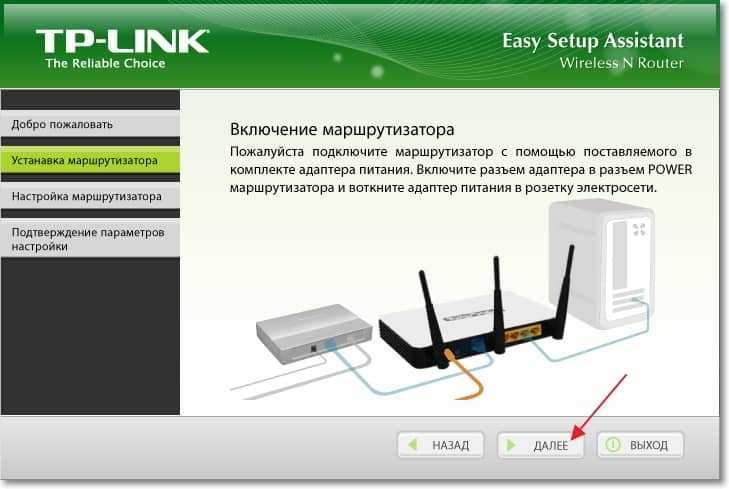
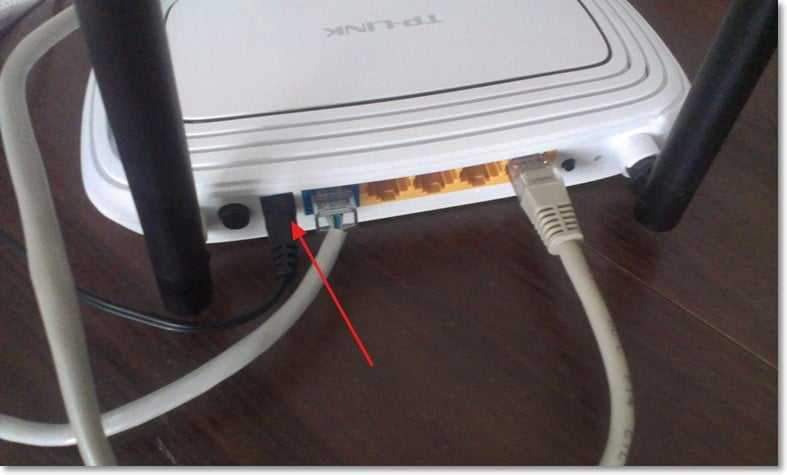
Након повезивања снаге, индикатори би требали трептати на рутеру. Ако се то не догоди, можда је моћ искључено дугме на задњој плочи уређаја, проверите га.
Подешавања рутера
Програм се треба појавити у програму у којем можете видети опис ЛЕД индикатора. Можете их проверити са индикатором на рутеру. Кликните да бисте наставили подешавања "Даље".
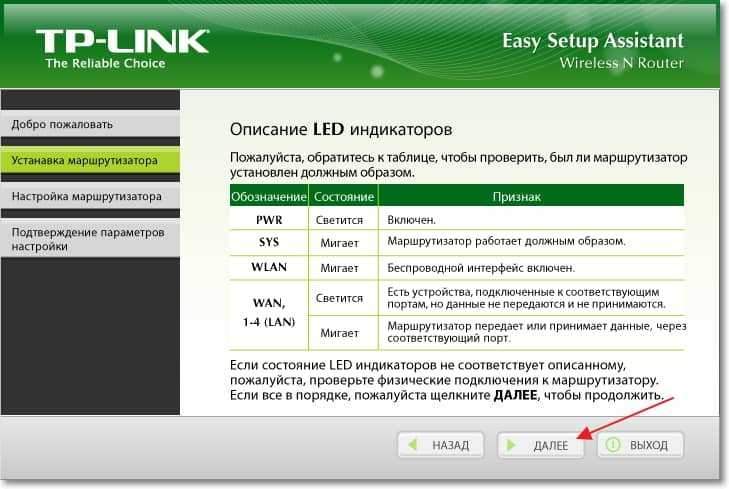
Мало чекамо док проверавамо везу са рутером. Ако је све у реду, тада би се требао појавити прозор са поруком "Чек се успешно заврши". Климатизовати "Даље".
Ако постоје грешке у вези, затим проверите све везе (кабл) и поново покрените управљачки мастер инсталације.
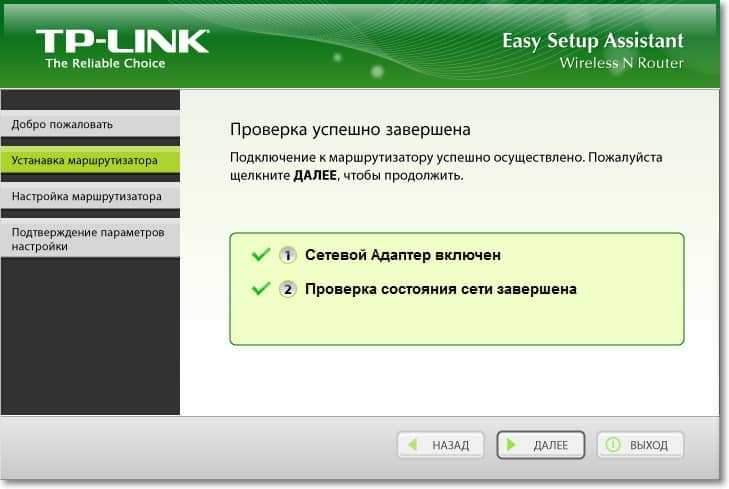
Изаберите врсту везе коју нам пружа наши провајдер. На пример, имам кућну интернет киивстар Динамичка ИП адреса, И нагласио сам га. Ако не знате шта да наведете у овом прозору, онда позовите свог провајдера и питајте или погледајте документе које сте добили приликом повезивања на Интернет.
Ако жељена врста везе није на листи, а затим покушајте да конфигуришете рутер кроз веб интерфејс (постоји линк до члана са упутствима на почетку овог члана), постоји већа листа типова везе. Или погледајте чланак "без приступа Интернету" - Ми одлучујемо главни разлог. Поставили смо Ви-Фи рутер да радим са провајдером. Климатизовати "Даље".
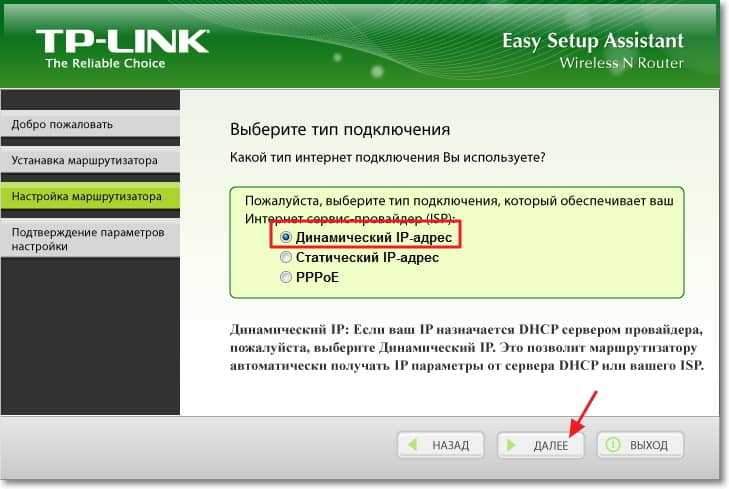
У следећем прозору морате размислити и прописати име за вашу бежичну мрежу (Ви-Фи). Готово? Одлично, настављајте притиском на дугме "Даље".
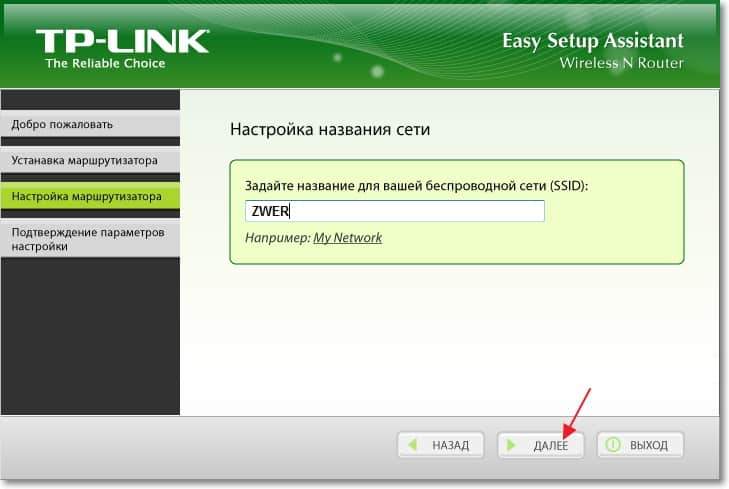
Даље, морамо одабрати ниво заштите бежичне мреже и навести лозинку. Саветујем вам да подесите ниво заштите ВПА2-ПСК. Такође означите лозинку, користиће се за приступ вашој Ви-Фи мрежи. Или оставите онај који ће понудити рутер. притисните дугме "Даље".
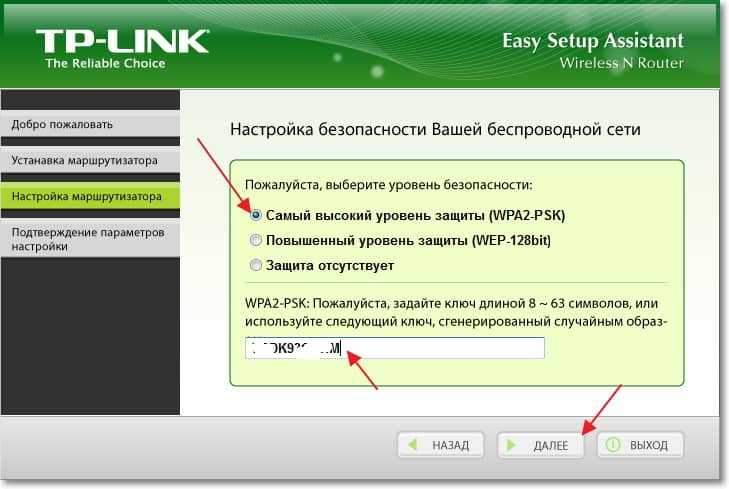
Проверавамо параметре које су нам назначени и ми ћемо притиснути ово дугме "Даље" 🙂
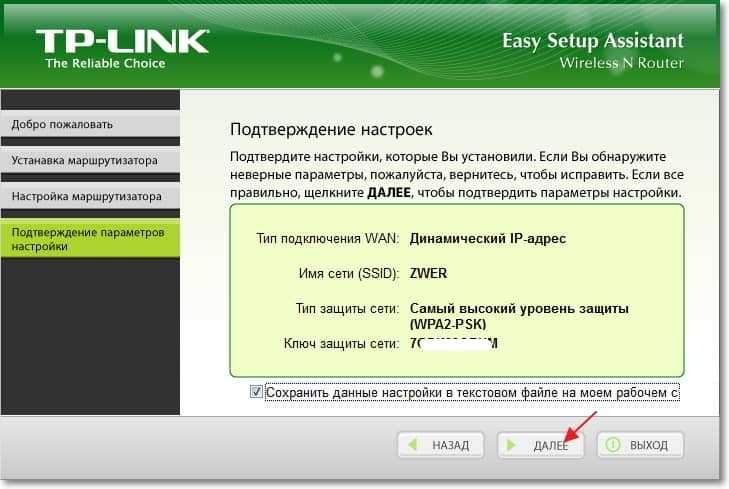
Биће порука да је текстуална датотека сачувана на радној површини "Подешавања рутера.Ткт " У којој можете видети информације о подешавању рутера (тамо можете пронаћи и лозинку за приступ бежичној мрежи).
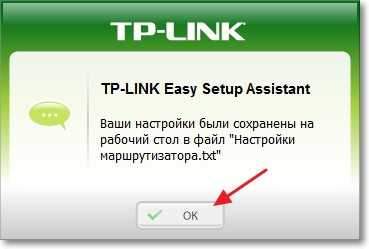
Тада видимо таквог прозора (цртеж испод) и кликните "Даље".

Појавиће се информације о КСС технологији. Можете се упознати и притисните "Даље".
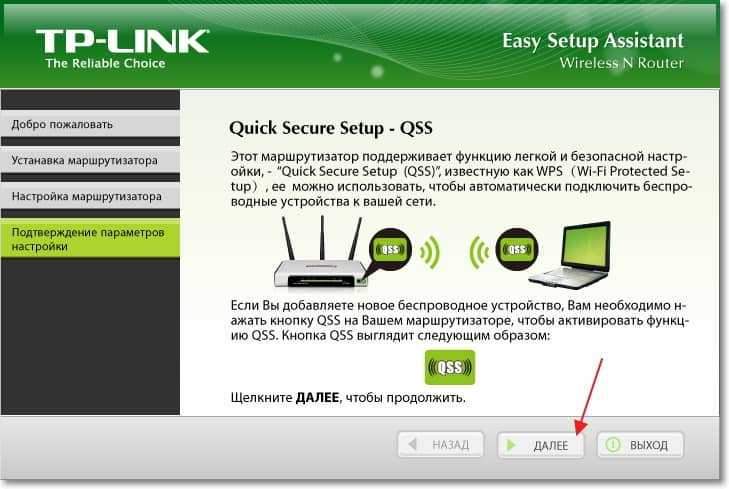
Све, постављање рутера је завршено. Учитељ постављања ће нам рећи да је програм Једноставан асистент за подешавање То чини само главне поставке и за тањивање постављања рутера, морате да пређете на веб интерфејс подешавања.
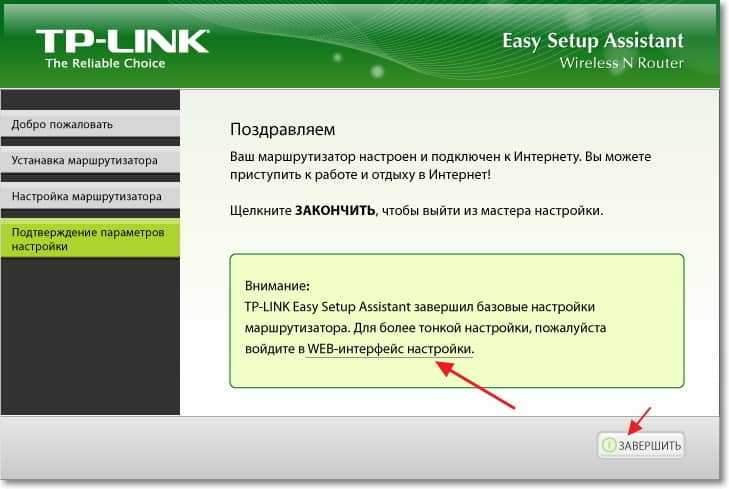
Да бисте то учинили, морате да позовете адресу у прегледачу 192.168.1.1 или 192.168.0.1. Унесите лозинку и пријавите се за приступ подешавањима. Ово је подразумевано Администратор И Администратор (Ове информације се могу прегледати одоздо рутера).
Постоје ли довољно поставки путем ТП-Линк Еаси Ассистант за подешавање за нормалан рад рутера?
У принципу, али и ја бих вам саветовао да пређете на веб интерфејс подешавања и искључите функцију КСС ако га не планирате да користите, више у чланку Шта је КСС и ВПС? Који је дугме КСС на Ви-Фи рутеру и како га користити?.
И такође промените пријаву и лозинку која се користи за приступ подешавањима рутера. На ово сам написао у чланку ХТТПС: // Ф1цомп.РУ / СОВЕТИ / КАК-ПОДКЛИУЦХИТ-И-НАСТРОИТ-ВИ-ФИ-РОТЕР-ТП-ЛИНК-ТЛ-ВР841Н-ИНСТРУКИИА-С-КАРТИНКАМИ У којем је говорио о подешавању ТП-Линк ТЛ-ВР841Н користећи веб-интерпиус.
Биће питања, питају или стварају теме на форуму. Најлепше жеље!
- « Како инсталирати (ажурирати, поново инсталирати, избрисати) управљачки програм на бежичном мрежном адаптеру (Ви-Фи)?
- Програм ЛовеВвонтакте је још један сјајан начин за преузимање музике и видео записа из контакта »

